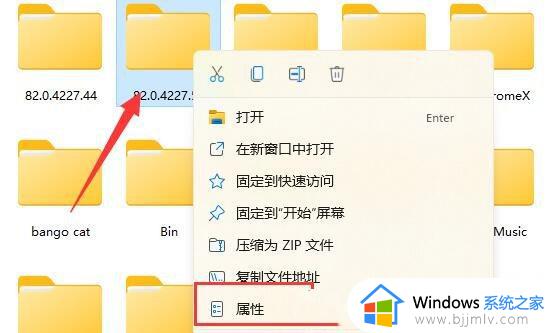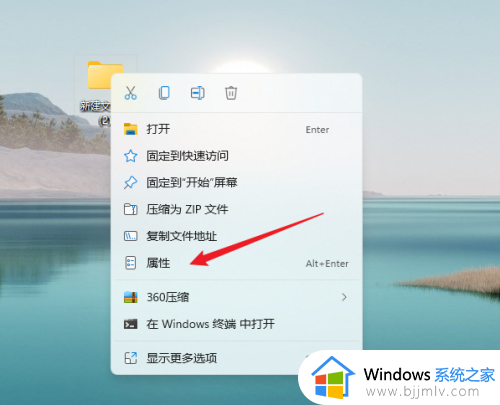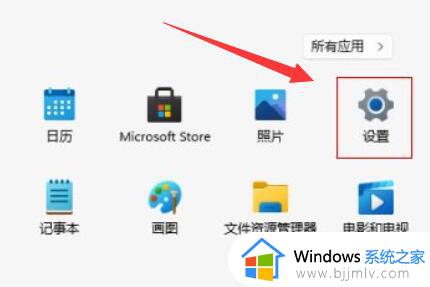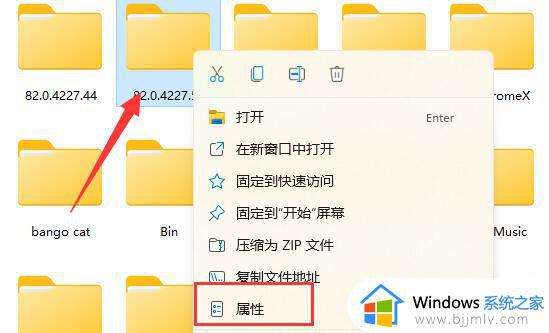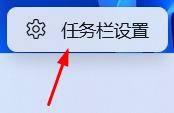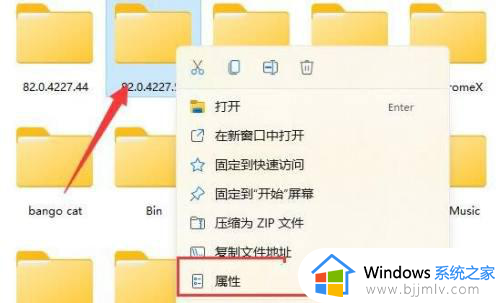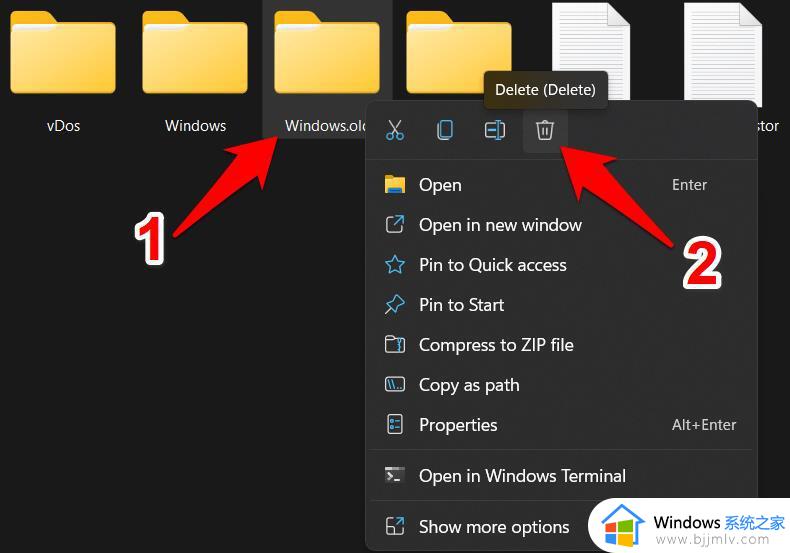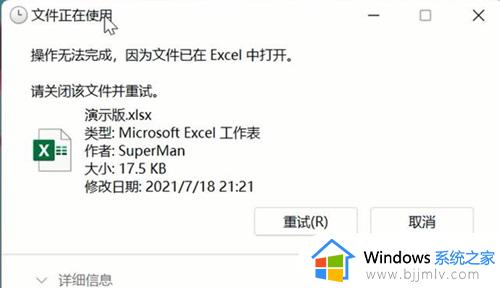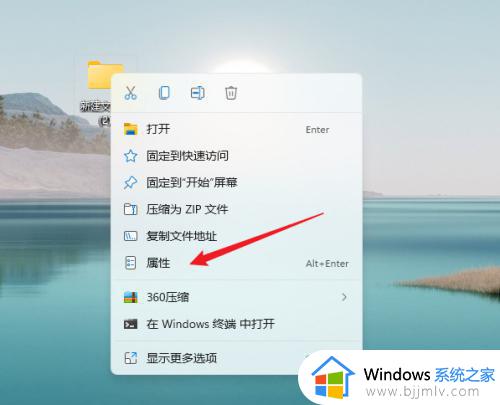win11遇到无法删除的文件怎么办 win11文件夹删不掉解决方法
更新时间:2023-01-05 09:29:18作者:runxin
我们在日常使用win11电脑的过程中,难免需要对系统中一些无用的文件进行清理删除,保证电脑内存的充足,可是有些用户的win11电脑在进行文件删除的时候却遇到了无法删除的情况,对此win11遇到无法删除的文件怎么办呢?这里小编就来告诉大家win11文件夹删不掉解决方法。
具体方法:
1、找到那个访问被拒绝,无法删除的文件,点击右键,在打开的菜单项中,选择属性;
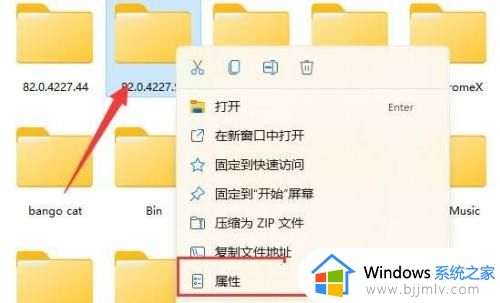
2、切换到安全选项卡;
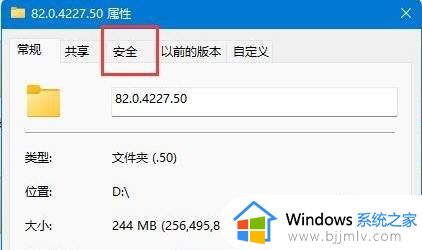
3、选中当前使用的账户,再点击下方高级;
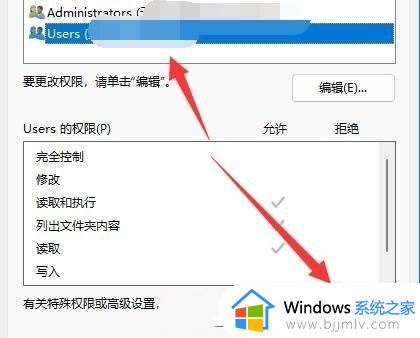
4、再双击打开当前正在使用的账户;
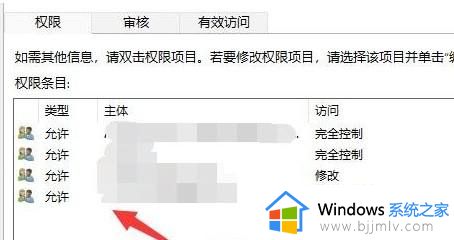
5、将其中类型改为允许,并勾选下方权限;
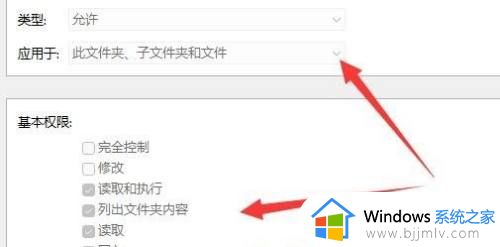
6、点击确定保存,就可以了;
以上就是小编给大家介绍的win11文件夹删不掉解决方法了,有出现这种现象的小伙伴不妨根据小编的方法来解决吧,希望能够对大家有所帮助。